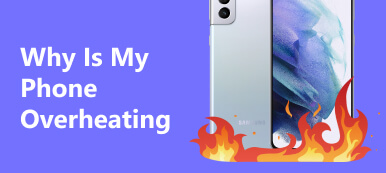"Mijn Samsung Galaxy S8 is vastgelopen en doet niets, hoe herstel je het?" Tegenwoordig is de smartphone een essentieel onderdeel van ons leven geworden. Volgens een recent onderzoek zei de meerderheid van de respondenten dat ze niet zonder hun handsets kunnen. Het is logisch als je bedenkt dat onze smartphones bijna alles kunnen, van het luisteren naar muziek tot het bekijken van video's, van het lezen van e-mails tot het bijhouden van de gezondheid. Het goede nieuws is dat u uw telefoon kunt repareren, tenzij het een aanzienlijk hardwareprobleem is.
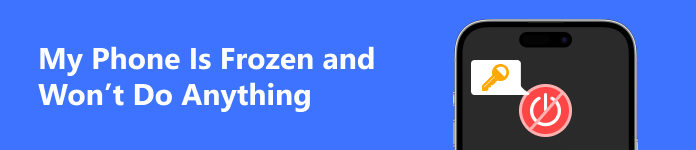
- Deel 1. Een back-up maken van een bevroren telefoon
- Deel 2. Hoe te repareren Mijn telefoon is bevroren
- Deel 3. Veelgestelde vragen over Mijn telefoon is bevroren en doet niets
Deel 1. Een back-up maken van een bevroren telefoon
Het maakt niet uit waarom uw telefoon is vastgelopen, u kunt maar beter een back-up maken van alle gegevens op uw apparaat om gegevensverlies tijdens het oplossen van problemen te voorkomen. Vanaf dit punt raden we aan Apeaksoft Android-gegevensback-up en -herstel. Het vereenvoudigt het proces en bespaart u tijd om uw bevroren tablet of telefoon te repareren.

4,000,000 + downloads
Maak een back-up van de volledige telefoon of specifieke gegevenstypen op uw telefoon.
Voeg wachtwoorden toe aan back-upbestanden om uw privacy te beschermen.
Houd alles in originele staat.
Herstel back-ups snel naar uw Android-apparaat.
Hier zijn de stappen om een back-up te maken, zelfs als uw telefoon is vastgelopen:
Stap 1Scan je telefoon
Start de beste back-uptool voor telefoons nadat u deze op uw computer hebt geïnstalleerd. Verbind vervolgens uw telefoon met de computer met een USB-kabel. Ga naar de software en kies Back-up en herstel van Android-gegevens. Als je telefoon kapot is, kies dan Broken Android Data Extraction in plaats daarvan en volg de instructies op het scherm.

Tip: Zorg ervoor dat u USB-foutopsporing op uw telefoon hebt ingeschakeld.
Stap 2Maak een back-up
Om een back-up van de hele telefoon te maken, klikt u op de Back-up met één klik knop om direct een back-up te maken. Als u alleen een back-up wilt maken van specifieke gegevenstypen, kiest u de Back-up van apparaatgegevens -modus, controleer de gewenste gegevenstypen en klik op de Start knop.

Note: Om de back-up te versleutelen, vinkt u het Gecodeerde back-up optie en voer een wachtwoord in.
Deel 2. Hoe te repareren Mijn telefoon is bevroren
Oplossing 1: geforceerd opnieuw opstarten van Frozen Phone

Wanneer uw telefoon is vastgelopen en niet kan worden in- of uitgeschakeld, is de eenvoudigste oplossing een harde herstart. Een deel van Android-apparaten heeft speciale knopcombinaties om geforceerd opnieuw op te starten, maar er is één truc die bijna voor elke telefoon en tablet werkt:
Houd de toets ingedrukt Power knop gedurende 30 seconden. Laat het gaan wanneer uw apparaat wordt uitgeschakeld.
Blijf op een bevroren Samsung Galaxy-apparaat op de Volume verminderen + Power knoppen gedurende zeven seconden.
Oplossing 2: laad uw telefoon op

Opladen is een andere manier om een bevroren telefoon opnieuw op te starten, zelfs als de Power knop werkt niet. Sluit je telefoon aan op de oplader en wacht even. Vervolgens ziet u het oplaadpictogram op het scherm. Start het nu opnieuw op door op te drukken Power knop. Deze manier is geldig wanneer uw telefoon is bevroren en niets doet omdat de batterij leeg is.
Oplossing 3: controleer telefoonopslag
Sommige Android-gebruikers meldden dat hun telefoons traag werken en vastlopen. Dat komt onder andere door een gebrek aan opslagruimte. Android-besturingssystemen en -apps hebben een bepaalde hoeveelheid vrije ruimte nodig om goed te kunnen werken.
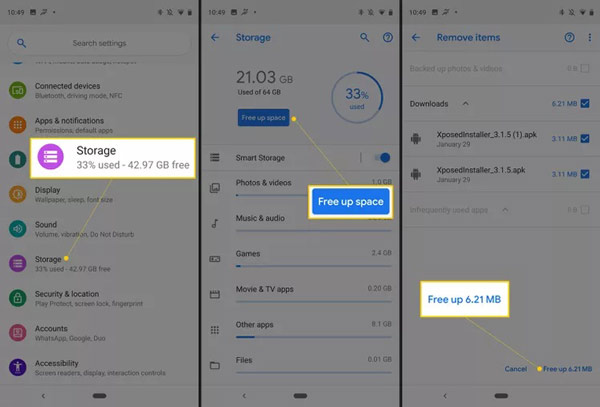
Stap 1 Voer de app Instellingen uit.
Stap 2 Ga naar de Opslag of relatief tabblad. Ga op Samsung Galaxy-apparaten naar Beslag en apparaatverzorgingen kies Opslag.
Stap 3 Vervolgens analyseert uw telefoon het opslaggebruik. Druk op MAAK RUIMTE VRIJ knop om nutteloze downloads en bestanden te verwijderen of handmatig ruimte vrij te maken.
Oplossing 4: conflict-apps opschonen
Sommige apps kunnen ertoe leiden dat het scherm van uw telefoon vastloopt. Uw telefoon wordt bijvoorbeeld alleen bevroren wanneer u een specifieke app opent. Het betekent dat de app conflicteert met uw apparaat en dat u deze beter onmiddellijk kunt verwijderen.
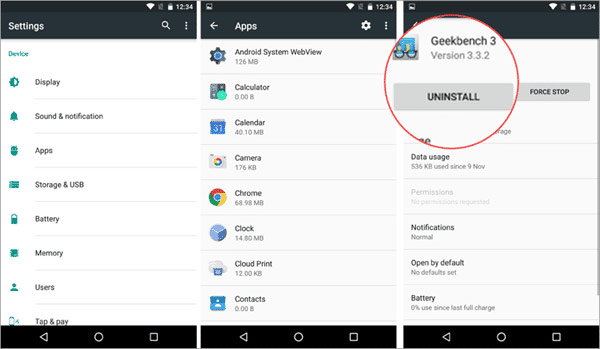
Stap 1 Ga naar de app Instellingen en ga naar de Apps Tab.
Stap 2 Zoek de problematische app en tik erop. Raak de UNINSTALL -knop en volg de instructies op het scherm om de app en gegevens te verwijderen.
Oplossing 5: ultieme manier om telefoon bevroren te repareren
Als je de bovenstaande oplossingen hebt uitgevoerd, maar je telefoon is nog steeds vastgelopen en doet niets, dan heb je een krachtige tool voor het oplossen van problemen nodig, zoals Apaksoft Broken Android-gegevensextractie. Het kan u helpen verschillende softwareproblemen op te lossen zonder technische vaardigheden.

4,000,000 + downloads
Los softwareproblemen op Android-apparaten snel op.
Houd gegevens op uw telefoon zonder te onderbreken.
Beschikbaar voor verschillende situaties.
Ondersteuning van bijna alle Android-apparaten van Samsung, LG, Google, enz.
Hoe een bevroren telefoon te repareren
Stap 1Installeer de tool voor het repareren van telefoons
Installeer de software op uw pc en start deze op. Sluit uw bevroren telefoon aan op dezelfde pc met een USB-kabel. Klik op de Broken Android Data Extractionen druk op de Start knop aan de rechterkant.

Stap 2Controleer telefoongegevens
Selecteer een geschikt probleem op basis van uw telefoon en klik op de Volgende knop. Kies vervolgens uw apparaatnaam en model uit de vervolgkeuzelijst. Druk op de Bevestigen knop om verder te gaan.

Stap 3Repareer een vastgelopen telefoon
Volg de instructies op het scherm om uw telefoon in de downloadmodus te zetten en klik op de Startknop om te beginnen met het repareren van de vastgelopen telefoon.
 Verder lezen:
Verder lezen:Deel 3. Veelgestelde vragen over Mijn telefoon is bevroren en doet niets
Waarom is mijn telefoon bevroren?
In de meeste gevallen loopt een telefoon vast vanwege softwareproblemen, zoals gebrek aan opslagruimte, onvoldoende geheugen, softwarefouten en meer.
Hoe kom je in de veilige modus op een Android-telefoon?
Blijf op de aan / uit-knop drukken totdat het uitschakelscherm verschijnt en kies Opnieuw opstarten in veilige modus.
Heb ik weer toegang tot mijn telefoon als deze is vastgelopen?
Ja, u kunt het vastgelopen probleem met de telefoon oplossen en zoals gewoonlijk toegang krijgen tot uw telefoon.
Conclusie
Dit stukje probleemoplossing helpt u om de problemen op te lossen die uw telefoon is vastgelopen en doet niets. Allereerst kunt u beter een back-up van uw telefoon maken met Apeaksoft Android Data Backup & Restore. Voer vervolgens de oplossingen een voor een uit. Apaksoft Broken Android Data Extraction is de ultieme oplossing. Meer vragen? Laat dan hieronder een bericht achter.